win11里ofd文件如何在文件夹里预览 Windows 11文件预览功能开启方法
更新时间:2024-11-12 10:06:03作者:jiang
在Windows 11操作系统中,我们可以通过开启文件预览功能来方便地预览文件夹中的OFD文件,OFD文件是一种常见的文档格式,但在之前的操作系统中无法直接预览。通过简单的设置,我们可以在文件夹中直接查看OFD文件的内容,提高工作效率和便捷性。接下来我们将介绍如何在Windows 11中开启文件预览功能,让您更轻松地管理和浏览文件。
具体方法:
1.在电脑桌面双击打开“此电脑”。
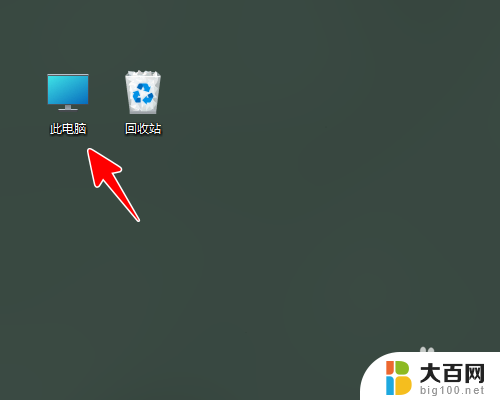
2.点击“查看”。
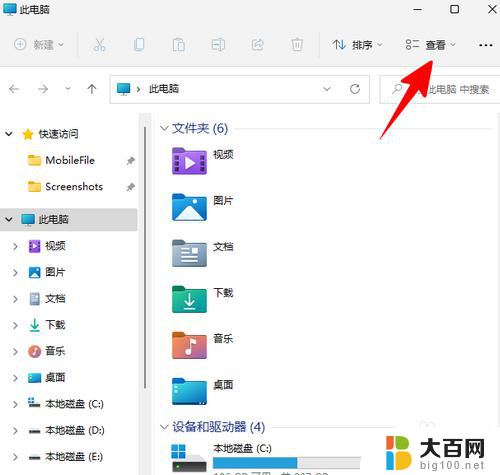
3.在弹出的菜单中,将鼠标移到“显示”上。
4.在出现的子菜单上,点击“预览窗格”。
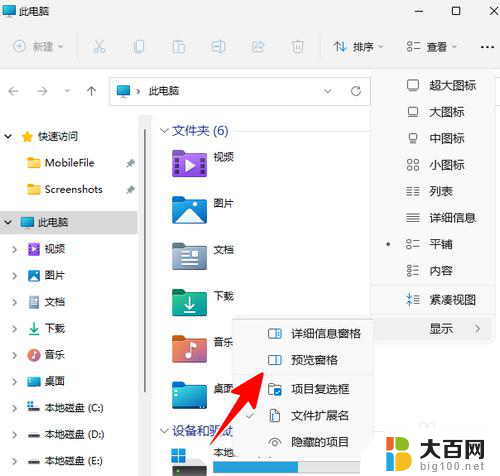
5.经过这样设置以后,我们只需点击选中文件。便可以在右侧窗格中预览文件的内容了。
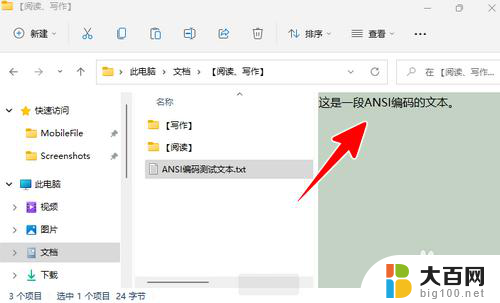
以上就是win11里ofd文件如何在文件夹里预览的全部内容,有需要的用户就可以根据小编的步骤进行操作了,希望能够对大家有所帮助。
win11里ofd文件如何在文件夹里预览 Windows 11文件预览功能开启方法相关教程
- win11如何关闭预览的文件 Windows文件预览关闭方法
- win11怎么设置视频文件不显示预览 文件夹预览窗口关闭技巧
- win11显示文件夹里面的缩略图 Windows11如何开启文件夹缩略图
- win11自定义组件 Win11预览版新小组件倒数日功能设置
- win11打开网络共享文件夹 Windows11共享文件夹打开方法
- win11怎样显示视频预览 腾讯会议App视频预览怎么开启
- windows11无法退出预览体验计划 Windows11预览计划退出技巧
- win11系统无法打开文件夹 Win11文件夹打不开解决方案
- win11打开文件夹老是转圈圈 win11文件夹打开卡顿解决方法
- win11很多文件打不开 win11文件夹打不开的解决方法
- win11文件批给所有权限 Win11共享文件夹操作详解
- 怎么清理win11更新文件 Win11清理Windows更新文件的实用技巧
- win11内核隔离没有了 Win11 24H2版内存隔离功能怎么启用
- win11浏览器不显示部分图片 Win11 24H2升级后图片无法打开怎么办
- win11计算机如何添加常用文件夹 Win11文件夹共享的详细指南
- win11管理应用权限 Win11/10以管理员身份运行程序的方法
win11系统教程推荐
- 1 win11文件批给所有权限 Win11共享文件夹操作详解
- 2 win11管理应用权限 Win11/10以管理员身份运行程序的方法
- 3 win11如何把通知关闭栏取消 win11右下角消息栏关闭步骤
- 4 win11照片应用 一直转圈 Win11 24H2升级后无法打开图片怎么办
- 5 win11最大共享连接数 Win11 24H2版本NAS无法访问怎么办
- 6 win11缩放比例自定义卡一吗 win11怎么设置屏幕缩放比例
- 7 给win11添加动画 win11动画效果设置方法
- 8 win11哪里关闭自动更新 win11如何关闭自动更新
- 9 win11如何更改电脑型号名称 Win11怎么更改电脑型号设置
- 10 win11下面的任务栏的应用怎么移到左边 如何将Win11任务栏移到左侧